Brother Upgrade KIT 1 - PR1000e Manuel utilisateur
PDF
Télécharger
Document
Manuel d’instructions KIT de mise à niveau I TABLE DES MATIÈRES AVANT DE COMMENCER ........................................................................................................ 2 NOUVELLES FONCTIONNALITÉS ............................................................................................ 2 AFFICHAGE DU TISSU POUR ALIGNER LE POSITIONNEMENT DE LA BRODERIE ................. 3 MODIFICATION DE LA TAILLE DU MOTIF TOUT EN CONSERVANT LA DENSITÉ DE FIL SOUHAITÉE (SYSTÈME DE CALCUL DE POINT) ....................................................................... 6 RECHERCHE DE NOUVELLES COMBINAISONS DE COULEURS À L’AIDE DE LA FONCTION COLOR SHUFFLING (COULEURS ALÉATOIRES) ...................................................................... 8 Fonction Color Shuffling (Couleurs aléatoires) ..................................................................... 8 Enregistrement et rappel de la table des fils personnalisés à l'aide du support USB ............ 10 UTILISATION DE LA CAMÉRA POUR RELIER LES MOTIFS ..................................................... 12 Exemples de motifs reliés ................................................................................................... 12 Pratique (relier trois motifs) ................................................................................................ 13 Changer la position d'une vignette .................................................................................... 21 Connexion de motifs pivotés ............................................................................................. 25 Glissement de la position du motif à relier ......................................................................... 27 Fonction de reprise ............................................................................................................ 32 NOUVEAUX MOTIFS.............................................................................................................. 33 Liste des onglets ................................................................................................................ 33 Tableau de modification des couleurs pour les motifs de broderie ..................................... 34 1 AVANT DE COMMENCER Il est important d’effectuer la mise à niveau conformément à la procédure décrite dans le guide d’installation. La machine peut alors être utilisée comme décrit dans le manuel d’instructions de mise à niveau. Remarque • Les illustrations des écrans peuvent varier en fonction du modèle de la machine. NOUVELLES FONCTIONNALITÉS Les fonctions suivantes sont activées avec la mise à niveau vers le Kit I. • Vous pouvez aligner le positionnement du motif de broderie lors de l’affichage du tissu utilisé sur l’écran à cristaux liquides. Vous pouvez positionner la broderie en toute simplicité. (page 3) • Vous pouvez agrandir ou réduire les motifs de broderie tout en conservant leur densité de fil. (page 6) • La fonction Color Shuffling (Couleurs aléatoires) est ajoutée pour rechercher de nouvelles combinaisons de couleurs suggérées par votre machine à broder. Sélectionnez l’effet désiré parmi les quatre combinaisons de couleurs disponibles et l’exemple pour l’effet choisi apparaît. (page 8) • Les réglages de la table des fils personnalisés peuvent être enregistrés sur un support USB en tant que fichier de données pour être ensuite réutilisés. (page 10) • Vous pouvez relier des motifs de broderie à l'aide de la fonction de caméra intégrée, remplaçant ainsi l'utilisation des repères de fil. (page 12) • 10 nouveaux motifs de broderie ont été ajoutés. (page 33) • 2 nouvelles polices ont été ajoutées à l'écran de sélection des polices. (page 33) 2 AFFICHAGE DU TISSU POUR ALIGNER LE POSITIONNEMENT DE LA BRODERIE Le tissu placé dans le cadre de broderie peut être affiché sur l’écran à cristaux liquides pour pouvoir aligner le positionnement de la broderie. Vous pouvez utiliser cette fonction à partir de l'écran de modification des motifs et de l'écran de réglages de broderie. c Appuyez sur d Lorsque le message suivant s’affiche, appuyez . Remarque • Si le cadre en option suivant est installé, vous ne pouvez pas utiliser la caméra intégrée pour aligner le positionnement de la broderie : Cadre cylindrique, 80 mm (H) × 90 mm (L) (3 po (H) × 3-1/2 po (L)) Cadre large pour casquettes, 60 mm (H) × 360 mm (L) (2-3/8 po (H) × 14 po (L)) Cadre pour casquettes avancé, 50 mm (H) × 130 mm (L) (2 po (H) × 5-1/8 po (L)) Cadre pour casquettes avancé, 50 mm (H) × 130 mm (L) (2 po (H) × 5-1/8 po (L)). • Pour plus de détails sur l’utilisation d’un tissu de plus de 2 mm d'épaisseur, reportez-vous à la section « Positionnement du motif sur un tissu épais » (page 5). a Placez le tissu dans le cadre de broderie, puis fixez le cadre à la machine. b Sélectionnez le motif, puis appuyez sur . Remarque • Reportez-vous à la page 7/7 de l’écran de réglages pour vérifier que le « Capteur d’épaisseur du tissu » est désactivé lorsque vous brodez sur des tissus légers ou moyens. sur . → Le cadre de broderie se déplace pour pouvoir numériser le tissu. 3 e Lorsque le tissu s’affiche comme arrière-plan du motif, ce dernier peut être modifié au besoin. g Appuyez sur pour afficher l'écran de réglages de broderie. Mémo • Le motif peut également être aligné à partir de l’écran de réglages de broderie. h Appuyez sur broder. pour commencer à → Une fois la broderie terminée, le tissu affiché en arrière-plan disparaît. Vous pouvez indiquer si vous souhaitez que le tissu disparaisse ou reste affiché à la page 7/7 de l’écran de réglages. a b c f Utilisez pour aligner le motif à l'emplacement de broderie souhaité. • Vous pouvez déplacer le motif vers l'emplacement souhaité avec votre doigt ou avec le stylet et faire ainsi glisser le motif affiché sur l’écran. a Sélectionnez « ON » pour laisser le tissu affiché en arrière-plan. b Sélectionnez « OFF » pour que l’arrière-plan disparaisse. c Appuyez sur pour supprimer complètement l’image en arrière-plan. Remarque • Si la broderie n’est pas cousue, l’arrière-plan du tissu reste à l’écran. Dans l’écran de réglages 7/7, appuyez sur pour effacer l’image d’arrière-plan. Mémo • Au besoin, appuyez sur pour afficher un aperçu afin de vérifier l’emplacement du motif. 4 ■ Positionnement du motif sur un tissu épais Lorsque vous positionnez le motif sur un tissu d'une épaisseur supérieure à 2 mm, il se peut que celui-ci ne soit pas détecté correctement. Pour le détecter correctement, son épaisseur doit être mesurée au préalable. f Apposez la vignette de positionnement de broderie sur le tissu au niveau de la zone indiquée par le cadre rouge sur l’écran à cristaux liquides, puis appuyez sur . g Lorsque le message suivant s’affiche, retirez la vignette de positionnement de broderie, puis appuyez sur . Mémo • Cette fonction est uniquement disponible lorsque le tissu est numérisé. Elle n’affecte pas la broderie si elle est activée avec la broderie normale. a Placez le tissu dans le cadre de broderie, puis fixez le cadre à la machine. b Sélectionnez le motif, puis appuyez sur . c Affichez la page 7/7 de l’écran de réglages, puis activez le « Capteur d’épaisseur du tissu ». d Appuyez sur . e Appuyez sur . → La vignette de positionnement de broderie apposée sur le tissu est détectée et le cadre de broderie va se déplacer. h Passez à l’étape e à la page 4 pour aligner le motif sur le positionnement de broderie souhaité. ATTENTION • Utilisez des tissus dont l’épaisseur est inférieure à 3 mm (env. 1/8 de pouce). L’utilisation de tissus plus épais que 3 mm (env. 1/8 de pouce) risque de casser l’aiguille. 5 MODIFICATION DE LA TAILLE DU MOTIF TOUT EN CONSERVANT LA DENSITÉ DE FIL SOUHAITÉE (SYSTÈME DE CALCUL DE POINT) Dans l’écran de modification de broderie, la taille du motif peut être modifiée tout en conservant la densité de fil souhaitée. Grâce à cette fonction, vous pouvez agrandir ou réduire le motif à un taux supérieur au redimensionnement normal du motif. b Appuyez sur c Appuyez sur . pour passer en mode de système de calcul de point ( ). Remarque • Veillez à coudre une broderie d’essai en utilisant le même tissu et les mêmes fils pour pouvoir en vérifier les résultats. a Sélectionnez le motif à redimensionner, puis appuyez sur . Remarque • Cette fonction ne peut pas être utilisée avec des motifs de caractères alphabétiques, des motifs d’encadrement ou des motifs de bordure. Toutefois, un motif de bordure peut être modifié après avoir utilisé cette fonction. • Les motifs constitués d’un nombre important de points (environ 100,001 ou plus) ne peuvent pas être redimensionnés tout en conservant la densité de fil souhaitée. Le nombre maximum de points diffère selon la taille des données du motif. • Si vous utilisez cette fonction, la densité de fil est conservée alors que le motif est agrandi/réduit. Toutefois, la totalité du motif de point de chute de l’aiguille n’est pas conservée. Utilisez le mode de redimensionnement normal en fonction des Mémo • Vous ne pouvez pas utiliser le système de calcul de point si d n'apparaît pas. Lorsque le message suivant s’affiche, appuyez sur . résultats de la broderie d’essai. → Le motif reprend sa taille, son angle et sa position précédant sa modification. 6 e Choisissez l’une des méthodes suivantes pour modifier la taille du motif. f Appuyez sur . Remarque • En fonction du motif, il se peut que la broderie ne soit pas possible avec la densité de fil appropriée. Avant de commencer votre ouvrage, veillez à broder un échantillon d’essai sur une chute de tissu identique au tissu de l’ouvrage en utilisant la même aiguille et le même fil de broderie. • Si le motif est agrandi et comporte des espaces entre les points, vous pouvez obtenir un meilleur effet en augmentant la densité du fil. • Si le motif est réduit et la couture est trop épaisse, vous pouvez obtenir un meilleur effet en diminuant la densité du fil. ATTENTION • En fonction du motif, le fil risque de s’emmêler ou l’aiguille de se casser si vous réduisez le motif. Dans ce cas, agrandissez légèrement le motif. * Appuyez sur pour agrandir proportionnellement le motif. * Appuyez sur pour réduire proportionnellement le motif. * Appuyez sur pour étirer le motif horizontalement. * Appuyez sur pour comprimer le motif horizontalement. * Appuyez sur pour étirer le motif verticalement. * Appuyez sur pour comprimer le motif verticalement. * Appuyez sur pour que le motif revienne à son aspect initial. Mémo • Vous pouvez modifier la densité du fil à l’aide de la barre d’échelle de densité. Vous pouvez spécifier un réglage compris entre 80 % et 120 % par incréments de 5 %. * Appuyez sur pour diminuer la densité du motif. * Appuyez sur pour augmenter la densité du motif. 7 RECHERCHE DE NOUVELLES COMBINAISONS DE COULEURS À L’AIDE DE LA FONCTION COLOR SHUFFLING (COULEURS ALÉATOIRES) Fonction Color Shuffling (Couleurs aléatoires) c → Vous pouvez sélectionner la fonction Color Shuffling (Couleurs aléatoires) dans les groupes de couleurs suivants. 1 Couleurs de fils actuellement sur le support de bobine, 2 table des fils (64 couleurs : table des couleurs prédéfinies) et 3 table des fils personnalisés (300 couleurs : table des couleurs que vous pouvez définir à votre convenance). En définissant les couleurs de fils à broder de la marque de vos fils sur la table des fils personnalisés, vous pouvez créer votre motif de broderie avec vos propres couleurs de fils. Lorsque la fonction Color Shuffling (Couleurs aléatoires) est activée, la machine suggère de nouvelles combinaisons de couleurs pour le motif de broderie sélectionné. Une fois l’effet désiré sélectionné parmi les quatre combinaisons de couleurs disponibles (« ALÉATOIRE », « VIF », « DÉGRADÉ » et « DOUX »), l’exemple de l’effet choisi apparaît. a Appuyez sur Sélectionnez le groupe de couleurs que vous souhaitez utiliser. . a b c → L’écran de la palette de couleurs des fils s’affiche. b Appuyez sur a Couleurs de fils actuellement sur le support de bobine b Table des fils (64 couleurs) c Table de fils personnalisés (300 couleurs) . d Sélectionnez l’effet souhaité et le nombre de couleurs à utiliser. a b Remarque • Il se peut que cette fonction ne soit pas disponible selon le motif sélectionné (par exemple, un motif de bordure). Si la touche Color Shuffling (Couleurs aléatoires) est grisée, sélectionnez un autre motif. • Si vous n'avez pas créé une table des fils personnalisés, la touche Color Shuffling (Couleurs aléatoires) est grisée. Dans ce cas, utilisez plutôt la table des fils (64 couleurs) ou créez des couleurs dans la table des fils personnalisés. Pour plus de détails, reportez-vous à la section « Création d'une table de fils personnalisés » du manuel d’instructions de la machine. 8 a Nombre de couleurs utilisées dans le motif b Effets des combinaisons e Remarque • Si l'une des touches de sélection de combinaisons de couleurs est grisée, le nombre de couleurs est insuffisant dans le groupe de couleurs sélectionné. Si vous avez sélectionné la table des fils personnalisés, définissez davantage de couleurs ou sélectionnez moins de couleurs dans la fonction Color Shuffling (Couleurs aléatoires). Pour plus d’informations sur la définition des couleurs dans la table des fils personnalisés, reportez-vous à la section « Création d'une table de fils personnalisés » dans le Manuel d’instructions de la machine. Sélectionnez la combinaison de couleurs souhaitée parmi les exemples proposés. * Appuyez sur combinaisons. pour afficher les nouvelles a a Effets non disponibles Mémo • La sélection du nombre de couleurs souhaité doit correspondre au nombre de changements de fil pour le motif choisi. • Lorsque vous utilisez cette fonction lorsque le motif de données PES est rappelé sur la machine et que le « Code de fil “PES” » est activé dans l'écran de réglages, les couleurs de fils ne figurant pas dans la table des fils de la machine ne seront pas utilisées pour réaliser des combinaisons de couleurs. Vous pouvez obtenir les combinaisons de couleurs en utilisant l'ensemble des couleurs de fils dans le motif sélectionné en désactivant le « Code de fil “PES” » dans l'écran de réglages. a a Appuyez sur cette touche pour revoir les combinaisons précédentes. Remarque • Vous pouvez revoir 10 pages de combinaisons au maximum. Après ces 10 pages, la page la plus ancienne est supprimée à chaque fois que vous appuyez sur . 9 f Appuyez sur pour sélectionner la combinaison de couleurs affichée. * Appuyez sur pour revenir à l’écran précédent. * Vous pouvez continuer à choisir des combinaisons de couleurs depuis la page sélectionnée avant d'appuyer sur . * Appuyez sur ou pour afficher les autres combinaisons de couleurs. Enregistrement et rappel de la table des fils personnalisés à l'aide du support USB Vous pouvez enregistrer un fichier de données de table des fils personnalisés sur un support USB afin de pouvoir rappeler les données enregistrées à partir de ce support. Pour obtenir des instructions détaillées sur la table des fils personnalisés, reportez-vous à la section « Création d'une table de fils personnalisés » dans le Manuel d'instructions de la machine. Remarque • Les données de la table des fils personnalisés ne peuvent être enregistrées que sur un support USB. Vous ne pouvez pas les enregistrer dans la mémoire de la machine ni sur l'ordinateur. • Les données de la table des fils personnalisés sont enregistrées en tant que fichier de données « .pcp ». ■ Enregistrement de la table des fils personnalisés sur le support USB a Insérez le support USB dans le port USB principal (supérieur) situé sur le côté droit de la machine. → L’écran de modification de la broderie s’affiche. Remarque • Dans cette fonction, il vous est impossible de modifier les réglages suivants de l'écran de réglages : - Sélection de la marque des couleurs de fils - Réglage de l'aiguille réservée - Réglage du code de fil PES a Port USB principal (supérieur) b Support USB Remarque • Il n'est pas possible d'utiliser deux supports USB simultanément sur cette machine. Si deux supports USB sont insérés, seul celui qui a été inséré en premier est détecté. b 10 Appuyez sur , puis sur . c Appuyez sur . Remarque • N'insérez pas ni ne retirez le support USB lorsque l'écran « Enregistrement » est affiché. Vous perdrez une partie voire la totalité des données en cours d’enregistrement. • Pour supprimer toutes les couleurs spécifiées de la palette des fils personnalisés, appuyez sur . → L'écran « Enregistrement » s'affiche. Une fois les données enregistrées, l'écran initial réapparaît automatiquement. Remarque • N'insérez pas ni ne retirez le support USB lorsque l'écran « Enregistrement » est affiché. Vous perdrez une partie voire la totalité des données en cours d’enregistrement. ■ Rappel de la table des fils personnalisés sur le support USB a Insérez le support USB, contenant des données de table des fils personnalisés, dans le port USB principal (supérieur). Remarque • Vous ne pouvez rappeler qu'un fichier de données de la table des fils personnalisés à la fois. N'enregistrez pas plusieurs fichiers de données « .pcp » dans le support USB. b c Appuyez sur , puis sur Appuyez sur . . → L'écran « Enregistrement » s'affiche. Une fois les données chargées sur la machine, l'écran initial réapparaît automatiquement. 11 UTILISATION DE LA CAMÉRA POUR RELIER LES MOTIFS Au lieu d'utiliser les repères de fil, la caméra peut être utilisée pour relier les motifs. Une zone de 17 cm × 33 cm (6-1/2 po × 13 po) peut être brodée lorsque la caméra est utilisée pour relier les motifs. Choisissez le cadre approprié en fonction de la taille de la broderie. Nous recommandons d'utiliser le grand cadre de broderie (200 mm × 360 mm (7-7/8 po × 14 po)) avec la caméra pour relier les motifs. c Remarque • Lorsque vous installez le cadre de broderie (petit) (40 mm × 60 mm (1-1/2 pouces × 2-3/8 pouces)), un cadre pour casquettes, un cadre cylindrique ou un cadre rond, vous ne pouvez pas relier les motifs à l’aide de cette fonction. • Les motifs fractionnés (de grande taille) ne peuvent pas être brodés avec cette fonction. • Il est impossible de relier des motifs à l'aide de cette fonction si la machine est réglée en mode Link (Lien). Exemples de motifs reliés Il est possible de relier deux motifs en sélectionnant le point et le bord de référence de chaque motif de sorte à les aligner à l'aide de la caméra. Lors de la connexion de motifs, le bord de référence de chaque motif doit longer une seule et unique ligne droite. d (Exemple) : bord de référence : point de référence a e b Pour comprendre comment relier des motifs, essayez d'abord de suivre la procédure décrite dans « Pratique (relier trois motifs) » page 13. 12 Pratique (relier trois motifs) b Fixez le tissu dans le grand cadre de broderie (13 cm × 18 cm (5-1/8 po × 7-1/8 po)) et fixez le cadre à la machine à broder. c Appuyez sur Pour s'entraîner à l'alignement des bords de motif à l'aide de la caméra, nous allons relier trois motifs comme décrit ci-dessous. Ces 3 motifs d'entraînement sont disponibles sur le CD fourni. manual sample pour afficher l'écran de réglages de broderie. Appuyez sur à l'écran de réglages de broderie. • doit être sélectionné pour pouvoir continuer à relier les motifs. → apparaît en haut à gauche de l'écran, puis a Pattern1.pes b Pattern2.pes c Pattern3.pes Remarque • Utilisez le support USB ou un ordinateur pour accéder aux fichiers de motif. a Sélectionnez le premier motif d'entraînement [1], puis appuyez sur . devient . Mémo • peut être enfoncé lors de la broderie. • Un motif ne peut pas être mémorisé dans la machine lorsque des motifs sont reliés. 13 d Appuyez sur , puis sur et appuyez sur la touche Marche/Arrêt pour broder le premier motif. f Lorsque le message suivant s’affiche, appuyez sur . → Un message s'affiche sur l'écran et le chariot se déplacera après avoir appuyé sur g Sélectionnez le deuxième motif d'entraînement [2], puis appuyez sur e 14 Une fois la broderie du premier motif achevée, le message suivant s'affiche. Appuyez sur . . . h Appuyez sur , puis sélectionnez la méthode de connexion du motif. i Lorsque l'écran de réglage de la connexion de motifs s'affiche, sélectionnez le bord et le point de référence du premier motif pour le relier au motif suivant. Puisque, dans cet exemple, nous allons relier le point central du bord droit du premier motif au point central du bord gauche du motif suivant, sélectionnez le point central du bord droit et appuyez sur . • Pour annuler la sélection, appuyez sur . a → L'écran de réglage de la connexion de motifs s'affiche. a Bord et point de référence 15 j Sélectionnez la position de connexion du deuxième motif, puis appuyez sur . Dans cet exemple, sélectionnez le point central du bord gauche. k Préparez deux vignettes de positionnement de la broderie. Nous suivrons les instructions à l’écran pour fixer ces deux vignettes sur le tissu de sorte que les marques de positionnement puissent être détectées par la caméra. Remarque • Utilisez les vignettes de positionnement livrées avec ce produit ou achetez des vignettes de rechange (SAEPS2, EPS2 : XF0763-001) chez votre revendeur Brother. La caméra risque de ne pas reconnaître toute autre vignette utilisée. • La feuille de vignettes de positionnement de broderie de 182 mm × 257 mm (7 po × 10 po) à forte adhésion est la plus appropriée pour relier des motifs (SAEPS2, EPS2 : XF0763-001). Toute autre vignette de positionnement risque de se détacher. Si la vignette se détache, les motifs ne peuvent pas être reliés. c a b l Fixez la première vignette de positionnement de la broderie sur le tissu entre les lignes rouges à l'aide des deux mains pour appuyer sur chaque coin de la vignette. Fixez la vignette avec le grand cercle vers le haut comme indiqué sur la machine. Appuyez ensuite sur . a Bord et point de référence b Deuxième motif [2] c Premier motif [1] → Un message s'affiche sur l'écran et le chariot se déplacera après avoir appuyé sur . Remarque • L'utilisation de et sur cet écran permet de modifier la position du second motif. Pour plus de détails, reportez-vous à « Glissement de la position du motif à relier » page 27. → La caméra détecte la première vignette de positionnement. 16 Remarque • Utilisez des vignettes de positionnement neuves. En cas de réutilisation d'une vignette, celle-ci risque de se retirer facilement. Si la vignette se retire au cours de la procédure, les motifs ne peuvent pas être reliés. Recommencez l’ouvrage en utilisant un autre tissu et un nouveau renfort. • Appuyez avec les doigts sur les coins de la vignette de positionnement pour la fixer correctement au tissu. Sinon, la caméra risque de mal détecter la vignette. • Si l’un de ces messages apparaît, refixez la vignette de positionnement dans la position appropriée. Veillez à ce que le grand cercle se trouve en haut. m Utilisez vos deux mains pour fixer le deuxième repère de positionnement de la broderie au niveau des lignes rouges en appuyant sur chaque coin du repère sur le tissu et appuyez ensuite sur . → La caméra détecte la deuxième vignette de positionnement. 17 n Une fois les deux vignettes de positionnement détectées, le message suivant s’affiche. Remarque • Si le motif suivant et le centre des grands cercles des deux vignettes de positionnement dépassent de la zone de broderie, utilisez un cadre plus grand. Si ce n'est pas possible, passez à l'étape o et référez-vous à « Changer la position d'une vignette » page 21 pour repositionner la vignette. • Si la vignette se retire au cours de la procédure, les motifs ne peuvent pas être reliés. Dans ce cas, recommencez la procédure depuis le début. o Sélectionnez la zone contenant une des deux vignettes et appuyez ensuite sur a a Zone de broderie Vérifiez que les deux vignettes de positionnement ne se détachent pas, retirez le cadre de broderie de la machine, puis remettez le tissu en place. Veillez à mettre le tissu en place de façon à ce que le motif suivant et les vignettes de positionnement se trouvent dans la zone de couture de la broderie. Refixez le cadre et appuyez sur . → La caméra détecte les deux vignettes de positionnement. b Motif suivant à broder c Centre des grands cercles pour les vignettes d Feuille de broderie 18 . p Remarque détectées, appuyez sur • Si l'un des messages suivants s'affiche, remettez en place le tissu de sorte que le motif suivant et les vignettes de positionnement se trouvent dans la zone de couture de la broderie, comme indiqué sur l'écran. Appuyez sur Une fois les vignettes de positionnement , puis sur et retirez les vignettes. pour détecter les vignettes de positionnement. • Appuyez sur pour retirer les vignettes de positionnement si vous parvenez difficilement à atteindre celles situées derrière les aiguilles. q Appuyez sur , puis sur et appuyez sur la touche Marche/Arrêt pour broder le deuxième motif. → Une fois la broderie du deuxième motif achevée, le message suivant s'affiche. Appuyez sur . 19 r Lorsque le message suivant s’affiche, appuyez sur . t Avant de broder, appuyez sur pour afficher l'écran de réglage de la connexion de motifs. Sélectionnez le bord et le point de référence pour connecter les deuxième et troisième motifs et appuyez ensuite sur . Dans cet exemple, nous sélectionnerons le point supérieur du bord droit du deuxième motif. → Un message s'affiche sur l'écran et le chariot se déplacera après avoir appuyé sur s . Sélectionnez le troisième motif d'entraînement [3] et appuyez sur . a a Bord et point de référence 20 u Sélectionnez la position de connexion du troisième motif, puis appuyez sur . Dans cet exemple, nous sélectionnerons le point gauche du bord supérieur du troisième motif. w Appuyez sur , puis sur et appuyez sur la touche Marche/Arrêt pour broder le troisième motif. → Une fois la broderie du troisième motif achevée, le message suivant s'affiche. Une fois la connexion des motifs terminée, appuyez sur . • Le motif pivote automatiquement lorsque la position d'angle est sélectionnée. → Une fois la broderie terminée, gauche de l'écran disparaît. en haut à Les trois motifs ont été reliés. b a c Appuyez sur pour effacer le motif. Changer la position d'une vignette Si le motif sélectionné ou les vignettes de positionnement pour relier le motif suivant dépassent de la zone de broderie, suivez les instructions à l'écran qui apparaissent après l'étape m en page 17 afin de déplacer les vignettes de positionnement. Par exemple, une instruction à l'écran apparaît si vous utilisez le cadre de broderie de 10 cm × 10 cm (4 po × 4 po) pour relier les motifs comme indiqué ci-dessous. a Bord et point de référence b Troisième motif [3] c Deuxième motif [2] v Suivez les instructions à l'écran pour effectuer les étapes k à p. a Pattern1.pes b Pattern2.pes 21 a Reportez-vous aux étapes a à m de « Pratique (relier trois motifs) » en cas d'utilisation du cadre de broderie de 10 cm × 10 cm (4 po × 4 po) pour broder le premier motif et relier le deuxième motif. b Le message suivant s'affiche à l'étape n si le motif suivant ou les vignettes de positionnement fixées se trouvent à la limite de la zone de broderie. Suivez les instructions et appuyez sur . a Remarque a Zone de broderie • Lorsque vous vous reportez aux étapes a à m, veillez à modifier le bord et le point de référence afin de refléter cet exercice. a Motif suivant à broder b Feuille de broderie 22 c Sélectionnez la zone contenant une des deux d Une fois la position des vignettes détectée, appuyez sur et retirez les vignettes. e Fixez de nouveau les deux vignettes de positionnement en respectant les instructions à l'écran de sorte que le motif suivant ou les repères de positionnement se trouvent dans la zone de broderie. vignettes de positionnement et appuyez ensuite sur . → La caméra détecte les deux vignettes de positionnement. Remarque • Si le message suivant s'affiche, remettez en place le tissu comme indiqué sur l'écran, puis appuyez sur . → Appuyez sur de sorte que la caméra détecte la première vignette de positionnement. 23 f Fixez la deuxième étiquette, puis appuyez sur . g Une fois les deux vignettes de positionnement détectées, le message suivant s’affiche. Vérifiez que les vignettes de positionnement ne se détachent pas, remettez le tissu en place comme indiqué dans l'exemple des instructions à l'écran. a → La caméra détecte la deuxième vignette de positionnement. a Zone de broderie a Motif suivant à broder b Feuille de broderie h Poursuivez l'opération à partir de l'étape o en page 18 après avoir appuyé sur 24 . Connexion de motifs pivotés c Pivotez le motif, puis appuyez sur . De grandes variations de dessins peuvent être créées en faisant pivoter les motifs. La procédure suivante explique comment relier des motifs pivotés. a Pattern1.pes b Pattern2.pes a Sélectionnez le motif, puis appuyez sur . Remarque • Veillez à faire pivoter le motif à partir de l'écran de modification des motifs. Le bord et le point de référence sont spécifiés le long du plus petit rectangle (aux coins arrondis) contenant tous les motifs sélectionnés. Rectangles et motifs angulaires a Rectangle Reportez-vous à la section « Glissement de la position du motif à relier » à la page 27 pour relier les premier et deuxième motifs par un bord. → L’écran de modification des motifs apparaît. b Appuyez sur des motifs. à l’écran de modification Rectangles et motifs (arrondis) a Rectangle • Appuyer sur à l'écran de réglages de broderie permet de modifier l'angle auquel les motifs sont reliés. d Appuyez sur pour afficher l'écran de réglages de broderie. 25 e Appuyez sur k . Sélectionnez le bord et le point de référence pour relier ce motif au suivant. Appuyez sur f Reportez-vous aux étapes d à f de « Pratique (relier trois motifs) » pour broder le premier motif. g Sélectionnez le motif suivant, puis appuyez sur . h Appuyez sur des motifs. i Faites pivoter le motif à un angle identique à . dans l’écran de modification celui du premier motif, puis appuyez sur . a a Bord et point de référence du premier motif j 26 Appuyez sur . l Sélectionnez le bord et le point de référence correspondant à ceux du premier motif, puis appuyez sur . Glissement de la position du motif à relier Avec la fonction de connexion des motifs, les motifs peuvent être reliés par glissement au lieu de simplement les aligner le long des bords et points de référence. Cette solution peut être adoptée si vous souhaitez que les motifs soient espacés régulièrement pendant la broderie. Les déplacements verticaux et horizontaux peuvent être réglés jusqu'à ±99,9 mm. Remarque • La disposition des motifs affichés à l'écran peut varier légèrement de la broderie réalisée. Utilisez une règle pour mesurer les espacements verticaux et horizontaux avant de changer les paramètres. a a b a Bord et point de référence → Un message s'affiche sur l'écran et le chariot se déplacera après avoir appuyé sur m . Continuez avec l'étape k de « Pratique (relier trois motifs) » pour terminer la connexion des motifs. a Premier motif b Deuxième motif 27 ■ Connexion de motifs par un bord De grandes variations de dessins peuvent être créées en faisant glisser les motifs à relier. La procédure suivante explique comment utiliser cette fonction pour relier les motifs par un bord. Avant de relier les motifs, la fonction de faufilage sera utilisée pour mesurer la distance sur laquelle il faudra faire glisser le motif. a b A : premier motif B : deuxième motif Mesure de la distance de glissement du motif Remarque • Les étapes a à d concernent uniquement les mesures. Veillez à coudre une broderie d’essai en utilisant le même tissu et les mêmes fils pour pouvoir en vérifier les résultats. a Réglez la « Distance de faufilage de broderie » sur l'écran de réglages sur « 0.0 ». a b c d 28 Premier motif Deuxième motif Distance verticale : - 15,0 mm Distance horizontale : +40,0 mm b Sélectionnez le motif dont la distance de glissement doit être mesurée. d Une fois le motif brodé, retirez le tissu du cadre et mesurez la distance sur laquelle le motif doit être glissé. a Verticalement : 32,8 mm b Horizontalement : 42,8 mm Échantillon Réalisez un échantillon pour vérifier que le motif sera glissé sur la distance appropriée. a Sélectionnez le motif et passez ensuite à l'écran de réglages de broderie. c b Appuyez sur broderie. c Brodez le premier motif. d Reportez-vous aux étapes e à h de « Pratique (relier trois motifs) » pour sélectionner le motif suivant. à l'écran de réglages de Passez à l'écran de réglages de broderie et appuyez ensuite sur pour sélectionner la fonction de faufilage. → devient . 29 e Sélectionnez le bord et le point de référence pour connecter ce motif au suivant et appuyez ensuite sur . f Lorsque l'écran de réglage de la connexion de motifs s'affiche, sélectionnez le bord et le point de référence correspondant à ceux du premier motif. a a a Bord et point de référence du premier motif a Bord et point de référence 30 g Spécifiez la distance sur laquelle le motif doit être glissé et appuyez sur . a a Bord et point de référence → Un message s'affiche sur l'écran et le chariot se déplacera après avoir appuyé sur h . Continuez avec l'étape k de « Pratique (relier trois motifs) » pour terminer la connexion des motifs. Remarque • Après avoir vérifié que l'échantillon est satisfaisant, réalisez la broderie proprement dite. Si vous décidez de modifier la distance de glissement après vérification de l'échantillon, changez les paramètres sélectionnés à l'étape g. 31 Terminez la détection des vignettes de positionnement. (B) Fonction de reprise Si la machine est éteinte pendant une opération de cette boîte de dialogue, elle reviendra à l'étape (B) lorsqu'elle sera rallumée. Si la machine est éteinte pendant l'utilisation de la fonction de connexion des motifs, elle reviendra à l'opération indiquée ci-dessous lorsqu'elle sera rallumée. Le fonctionnement de la machine dépend du moment où elle est éteinte. Exemple : lors de la connexion de deux motifs Sélectionnez le premier motif. Appuyez sur la touche de connexion des motifs . Commencez à broder le premier motif. È Terminez la broderie du premier motif. (A) Si la machine est éteinte pendant une opération de cette boîte de dialogue, elle reviendra à l'étape (A) lorsqu'elle sera rallumée. È Sélectionnez le deuxième motif. È Appuyez sur È Remettez le tissu en place. È Terminez la détection des vignettes de positionnement (2 emplacements). . È Spécifiez le point de référence pour relier le motif. È Lancez la détection des vignettes de positionnement (2 emplacements). È È Commencez à broder le deuxième motif. È Terminez la broderie du deuxième motif. 32 NOUVEAUX MOTIFS Liste des onglets Motifs de broderie Motifs alphabétiques 33 Tableau de modification des couleurs pour les motifs de broderie z No. 01 a Temps nécessaire à la broderie 151 min 1 2 3 4 5 6 7 8 9 10 11 12 13 (900) (206) (209) (800) (085) (515) (513) (001) (515) (001) (513) (900) (612) 14 15 16 17 18 19 20 21 22 23 24 25 26 (613) (800) (085) (206) (515) (513) (085) (900) (206) (209) (800) (513) (515) 27 28 29 30 31 32 33 34 35 36 37 38 39 (800) (001) (085) (900) (085) (001) (206) (800) (206) (513) (613) (800) (085) 40 41 42 43 44 45 46 47 48 49 50 184,4 mm (001) (900) (085) (800) (612) (515) (085) (206) (900) (001) (800) 278,2 mm No. 02 b Couleur de fil de broderie/numéro de la couleur du fil de broderie c Taille de la broderie No. 04 140 min 1 2 3 4 (001) (817) (812) (205) 5 6 7 8 (017) 9 (209) 10 (348) 11 (513) 12 99 min (323) 13 (030) 14 (330) 15 (704) 181,0 mm (517) (707) (058) 180,9 mm 1 2 3 4 5 6 7 8 (126) (348) (513) (812) (126) (348) (812) (126) 9 10 11 12 13 14 15 16 (513) (348) (513) (812) (126) (348) (513) (812) 17 18 19 20 21 22 23 24 (126) (348) (323) (079) (001) (817) (704) (707) 25 26 27 28 29 30 169,9 mm (001) (704) (812) (323) (707) (001) 165,7 mm No. 05 z No. 03 40 min 1 (900) 2 (707) 188,7 mm 3 (704) 340,4 mm 74 min 1 2 3 4 5 6 7 8 (502) (807) (612) (810) (804) (502) (010) (206) 9 10 11 12 13 14 15 16 (214) (502) (010) (502) (810) (086) (807) (214) 17 18 19 20 21 22 23 24 (810) (612) (086) (612) (804) (807) (612) (810) 160,1 mm 34 25 26 27 28 29 30 31 32 (206) (214) (614) (804) (810) (612) (214) (614) 213,6 mm Mémo • Les motifs signalés par z ont été pivotés. Vérifiez l'emplacement de votre motif avant de commencer à broder. No. 09 No. 06 65 min 1 2 3 4 5 6 7 8 (001) (800) (405) (007) (005) (405) (001) (007) 9 10 11 12 13 14 15 16 (005) (007) (405) (001) (005) (001) (405) (007) 17 18 19 20 21 22 23 24 85 min (005) (405) (001) (007) (005) (007) (405) (001) 25 26 27 28 29 119,5 mm (005) (001) (406) (007) (005) 1 2 3 4 (399) (019) 5 6 187,1 mm (804) (399) 338,6 mm 346,0 mm No. 07 No. 10 132 min 66 min 1 2 3 4 5 6 7 (019) (804) (804) (017) (027) (513) (707) (337) (027) 8 9 10 11 12 13 14 (513) (209) (030) (337) (202) (707) (027) 15 16 17 18 19 20 21 (513) (209) (030) (337) (202) (707) (337) 22 23 24 25 197,1 mm (202) (206) (027) (513) 222,8 mm 1 2 3 4 5 6 7 8 9 10 11 12 13 14 (209) (086) (017) (612) (001) (019) (810) (509) (086) (209) (086) (810) (001) (017) 15 16 17 18 19 20 21 22 23 24 25 26 27 28 (612) (019) (509) (209) (019) (509) (017) (019) (001) (612) (209) (509) (001) (810) 29 30 31 32 33 34 35 36 37 38 39 40 41 42 (086) (017) (019) (612) (001) (086) (001) (810) (086) (810) (017) (509) (019) (209) 192,4 mm 43 44 45 46 47 48 49 50 51 52 53 54 (612) (017) (509) (001) (086) (019) (001) (086) (019) (810) (612) (509) 350,8 mm No. 08 102 min 1 2 3 4 5 6 7 8 9 (339) (030) (808) (517) (019) (328) (208) (812) (001) 10 11 12 13 14 15 16 17 18 (517) (208) (812) (019) (339) (808) (517) (019) (808) 19 20 21 22 23 24 25 26 27 (328) (339) (030) (339) (808) (517) (812) (019) (328) 188,8 mm 28 29 30 31 32 33 34 35 (208) (001) (517) (208) (812) (019) (339) (808) 347,2 mm 35 ■ Exemples de combinaisons No. 05 No. 08 36 No. 09 Version 3.1 or later French 111-001 ">
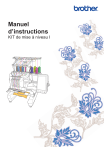
Lien public mis à jour
Le lien public vers votre chat a été mis à jour.